本页面适用于 Apigee 和 Apigee Hybrid。
查看 Apigee Edge 文档。
![]()
接下来,您将更新顶部(页眉)和底部(页脚)导航栏,使之包含使用入门页面。
如需设置导航,请执行以下操作:
- 点击门户详情页面上的菜单。
首先更新顶部(页眉)导航栏,将开始使用添加为菜单项。请注意,默认情况下,页眉在下拉菜单中处于选中状态。 打开导航菜单对话框。
Cloud 控制台界面
点击 + 菜单项。
经典版界面
点击 + 菜单项。
在导航菜单对话框中,输入以下详细信息:
字段 值 名称 开始使用 页面路径或网址 点击文本字段,然后点击列表中的开始使用 (/get-started)。(您可能需要滚动页面。) 点击创建。
重新排列开始使用菜单项。
Cloud 控制台界面
- 点击开始使用行中的 向上箭头,将其向上移动。
- 重复点击向上箭头,直到开始使用位于首页之后、API之前。
经典版界面
- 将光标悬停在开始使用菜单项上以显示操作。
- 点击并按住菜单项名称左侧所示的手柄 (
 )。
)。 - 拖动菜单项以将其放置在 API 之前,然后松开鼠标按钮。
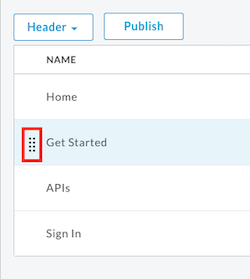
在下拉菜单中选择页脚以更新底部(页脚)导航栏。
重复第 2 步到第 5 步,将开始使用作为菜单项添加到底部(页脚)导航栏中。
将更改发布到实时门户。
Cloud 控制台界面
点击发布菜单。
经典版界面
点击发布。
在新的浏览器标签页中打开实时门户(或刷新实时门户在其中已处于打开状态的标签页)。
Cloud 控制台界面
点击查看实时门户。
经典版界面
点击实时门户。
在顶部导航栏中,点击开始使用以显示“开始使用”页面。
接下来,您将向门户发布 API。
